2020-08-04 13:30:49
录制电脑屏幕用什么软件?很多小伙伴喜欢用视频的方式来记录自己的生活,在使用电脑的时候也是一样。现在又是短视频快速发展的时代,很多小伙伴都会通过电脑录屏的方式来记录电脑上的内容。那录制电脑屏幕用什么软件?如果你也在寻找一个好用免费的录屏软件,不如看看下面的分享~

准备工具:电脑、需要录制的视频内容、嗨格式录屏大师
在分享具体的录制方法前,先介绍下“嗨格式录屏大师”。他有Windows、Mac、手机ios版本。“嗨格式录屏大师”是一款很专业的录屏软件,支持全屏录制、区域录制、游戏录制、摄像头录制和只录声音。同时软件具有简单易用、灵活快捷、高清录制、一键导出等特色,非常适合电脑小白使用。同时,“嗨格式录屏大师”还有剪辑的功能!方便后续的录屏操作。

步骤一:获取软件,选择录制视频的模式
首先,百度“嗨格式录屏大师官网”获取软件进行安装。然后在“嗨格式录屏大师”首页选择合适的录屏模式,一般情况下,录制视频选择“全屏录制”模式。如果您只需要录制视频的部分区域,可以选择“区域录制”模式。如果您需要录制游戏的话,可以选择“游戏录制”。
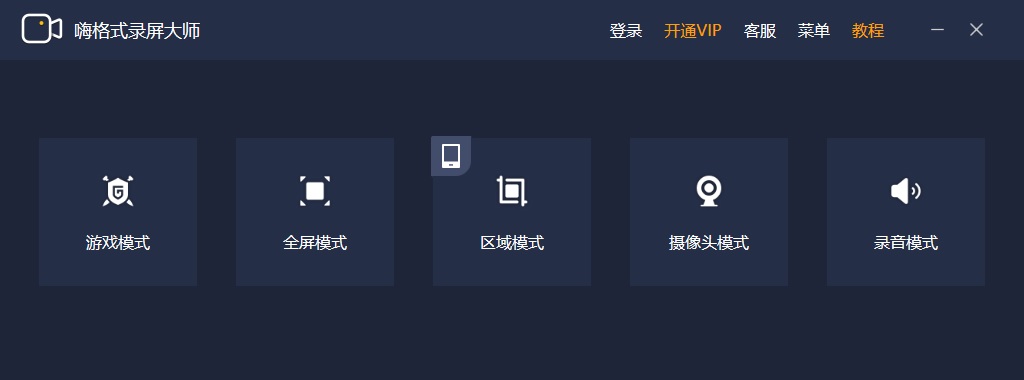
步骤二:参数设置
接着根据自身的需求和需要录制的内容,选择设置相应的参数。包括:视频格式、视频清晰度、视频帧率、声音来源、定时计划录制、水印自定义设置等等。点击左下角的设置,可以设置相关的视频保存路径、水印、快捷键设置、分段录制等。提醒:设置视频保存路径的时候,要确保所选视频文件保存目录空间大小,避免录制视频的过程当中出现错误。
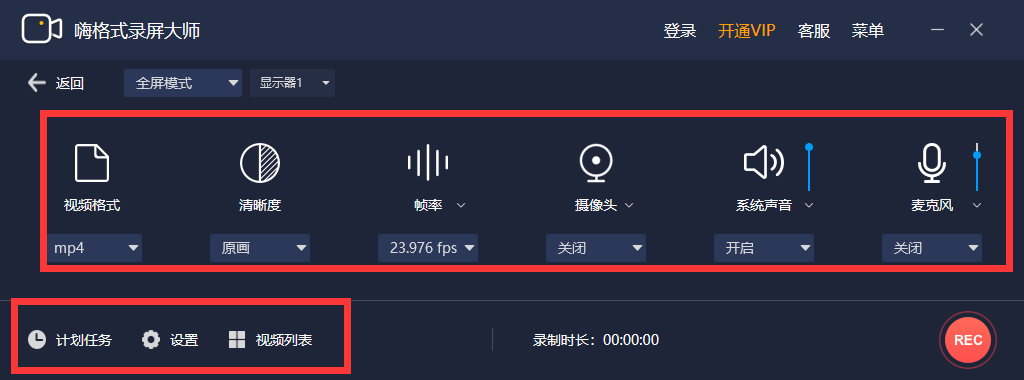
步骤三:开始录制视频
最后,设置全部完成之后,需要对上述操作进行检查。确认无误后,打开需要录制视频的内容,并点击“REC”按钮即可。录制视频完成之后,点击“停止录制”按钮即可一键保存视频文件。
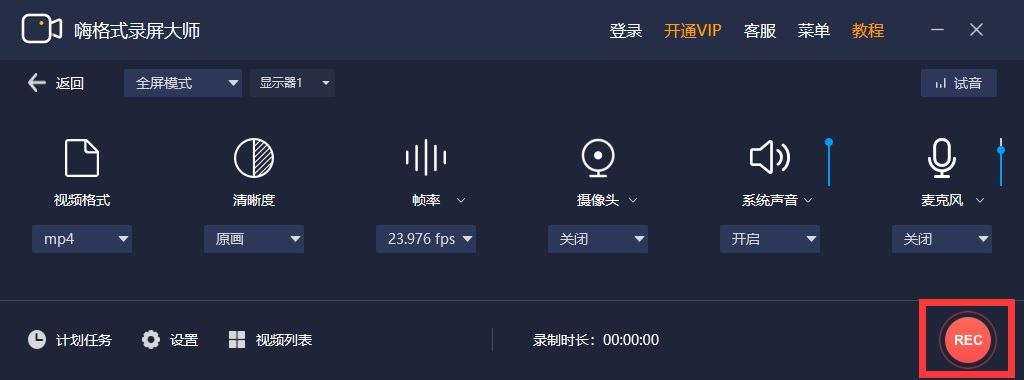
步骤四:视频剪辑
最后,如果您还需要对录制的视频文件进行剪辑,一般都是剪辑不需要的片段,或者给视频添加字幕等。可以使用“嗨格式录屏大师”剪辑。在首页点击“编辑器”或者在点击视频列表中右侧的小剪刀,即可进入视频编辑。
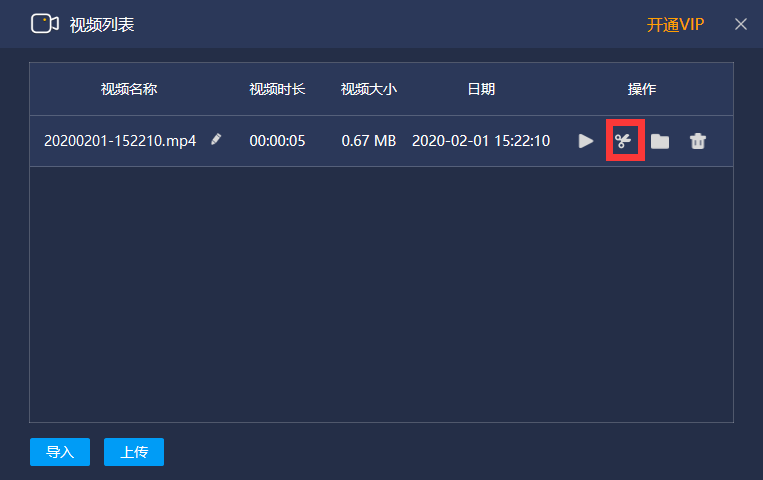
以上就是为大家推荐的好用录制视频工具了,如果您也有录制视频的需求,不妨选择其中一款进行尝试。温馨提示:如果您在使用嗨格式录屏大师的时候遇到问题,请及时与我们联系,祝您录制视频愉快!